Kohandatud malli seadmine SharePointi teegi jaoks
Kui loote SharePoint dokumenditeegi, saate uue faili loomisel määrata vaikefailitüübi (nt saate määrata PowerPoint faili avamiseks vaikefailitüübiks). Samuti saate selle teegi vaikefailimalli kohandada. Näiteks saate luua kohandatud päiste ja jalustega Wordi malli või muud kohandatud funktsioonid ning muuta selle teegi vaikemalliks. Kui teie või teie kasutajad loote uue faili, avaneb see kohandatud funktsioonidega sobivas programmis.
Märkus.: Malli määramiseks peab teil olema teegi täielik kasutusõigus.
Vaikefailitüübi määramine teegi loomisel
Failitüübi avamiseks vastavas programmis tehke järgmist.
-
Liikuge saidile, kus soovite teeki luua.
-
Valige Sätted

-
Valige Dokumenditeek.
-
Valige Täpsemad suvandid.
-
Lisage nimi, valikuline kirjeldus, versioonimine ja vajaduse korral see, kas soovite, et teek saab meilisõnumeid.
-
Valige ripploendist Dokumendimall rakenduse vaikefailivorming ja -versioon.
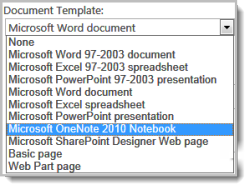
-
Klõpsake nuppu Loo.
Dokumenditeegi vaikemalli kohandamine
Vaikemalli kohandamiseks tehke järgmist. Vaikemalli muutmiseks on kaks võimalust.
-
Kui teie dokumendi- või vormiteegis on vaikefailimall programmi jaoks, mis ühildub rakendusega SharePoint, siis saate vaikemalli redigeerida.
-
Muude programmide korral ei saa te vaikemalli otse redigeerida. Küll aga saate uue mallifaili kopeerida teegi kausta Vormid ja määrata kohandatud malli.
Vaikefailimalli redigeerimine
-
Liikuge saidile, kus teie teek asub.
-
Valige SharePoint Server lindil menüü Teek ja seejärel valige Teek Sätted.
Kui SharePoint teenusekomplektis Microsoft 365, valige Sätted

-
Valige jaotises SättedTäpsemad sätted.
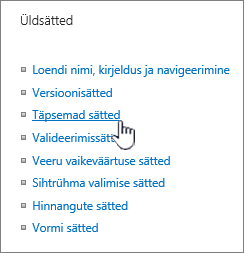
-
Klõpsake jaotise Dokumendimall välja Malli URL all nuppu Redigeeri malli. Toimub üks järgmistest.
Kui teie sait on osa Microsoft 365 tellimusest, võidakse teil paluda sisestada oma Microsoft 365 kasutajanimi ja parool.
-
Dokumenditeek Mall avaneb rakenduses, mis ühildub SharePoint ja mis on seotud praeguse malli failitüübiga. Näiteks kui vaikemall on Wordi mall, avatakse Word või kui vaikemall on Exceli tööleht, avatakse Excel.
-
<c0>Vormiteek</c0>. Mall avatakse rakenduses, mis ühildub rakendusega SharePoint – kas XML-i põhises vormikujundusprogrammis (nt InfoPath) või XML-i redaktoris.
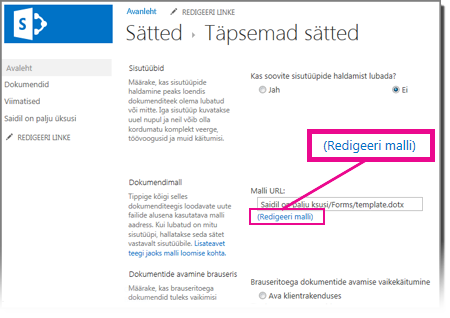
Märkus.: Kui teie saidil olevad inimesed on juba täitnud algsel mallil põhinevaid vorme, kaaluge, kuidas võivad malli muudatused neid vorme mõjutada. Mõne kohustusliku välja lisamine näiteks võib põhjustada tõrkeid algsetel vormidel, mis täideti enne selle välja lisamist.
-
-
Tehke soovitud muudatused ja seejärel salvestage mall. Kui SharePoint teenusekomplektis Microsoft 365, salvestage mall uue failinimega. Sulgege programm, kui te seda enam ei vaja, või minge oma saidile.
Märkus.: SharePoint teenusekomplektis Microsoft 365 korral peab kohandatud mallil olema vaikenimest erinev failinimi. Faili salvestamiseks kausta Vormid saate kasutada kliendi funktsiooni Nimega salvestamine uue failinimega. Näiteks Ärge kasutage Wordis failinime vaikemalli.dotx.
-
Sõltuvalt sellest, millist vormikujundusprogrammi kasutate, võib juhtuda, et teil tuleb mall oma programmi kaudu uuesti saidi teegis avaldada.
-
Valige oma saidil lehe Dokumendi- või vormiteek (Täpsemalt) allservas SättedOK.
Kohandatud failimalli määramine
-
Looge ja salvestage kohandatud mall programmis, mis ühildub rakendusega SharePoint. Märkige üles selle asukoht ja seejärel aktiveerige SharePoint.
Märkus.: Kui vaikedokumendimalli nimi on midagi muud peale malli.dotx,ei kuvata loendis ega teegis vaikemalle.
-
Liikuge saidile, mis sisaldab seda teeki, kus soovite kohandatud malli määrata.
1. võimalus: (Teegi modernse UX-i kaudu)
Uus > Lisa
mall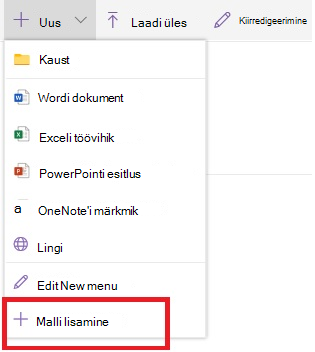
2. -
Selleks peate kasutama Internet Explorerit. Klõpsake SharePoint teenusekomplektis Microsoft 365 paremas ülaservas nuppu Kõik dokumendidja seejärel valige Kuva File Exploreris.
Kui SharePoint Server, valige lindil menüü Teek ja klõpsake jaotises Ühendus & Ekspordi nuppu Ava Exploreris.
NB!: Kui File Explorer ei avane või kuvatakse tõrketeade, peate võib-olla lisama saidi brauserisätetes usaldusväärse saidina. Lisateavet leiate teemast Ava Exploreris või Vaade File Exploreris SharePoint.
-
Otsige File Exploreris üles oma kohandatud mall.
-
Paremklõpsake faili ja valige kiirmenüüs Kopeeri.
-
Valige nupp Tagasi, kuni naasete teeki, ja seejärel valige selle avamiseks kaust Vormid.
-
Paremklõpsake kaustaaknas tühja ala ja valige kiirmenüüs Kleebi.
-
Sulgege File Explorer ja naaske saidile.
-
Valige vasakul Saidi sisu.
-
Leidke dokumenditeek jaotises Sisu, hõljutage kursorit nime üle, valige ellipsid (...) ja seejärel valige Sätted.
Kui neid käske ei näe, võite olla klassikalises SharePoint. Sel juhul avage oma dokumenditeek ja valige lindil menüü Teek ja seejärel valige Teek Sätted.
-
Valige jaotises SättedTäpsemad sätted.
-
Tehke jaotises Dokumendimall ühte järgmistest.
Dokumenditeek. Sisestage väljale Malli URL oma kohandatud malli aadress. Asukoht on saidi malli veebiaadress saidi nime suhtes. Näiteks kui teie malli nimi on Watermark.dotx ja lisate selle dokumenditeegi Ühisdokumendid kausta Vormid, sisestage järgmine teave.
Ühisdokumendid/Vormid/Vesimärk.dotx
Vormiteek. Sisestage väljale Malli URL selle kohandatud malli aadress, mida soovite kasutada. Asukoht on saidi malli veebiaadress saidi nime suhtes. Näiteks kui teie malli nimetatakse Orders.xml ja lisate selle vormiteegi Ostud kausta Vormid, sisestage järgmine teave.
Ostud/Vormid/Tellimused.xsn
Märkus.: Kui jaotises Dokumendimall pole sätted saadaval, siis on võimalik, et administraator on seadistanud mitu sisutüüpi. Kui soovite vaadata, kas lubatud on mitu sisutüüpi, kontrollige, kas jaotises Kas soovite sisutüüpide haldamist lubada? (see asub vahetult jaotise Dokumendimallid kohal asuvas jaotises Sisutüübid) on valitud Jah. Kui on, peate redigeerima vastava sisutüübi malli.
Lisateave failimallide kohta dokumendis või vormiteegis
Siin on mõned näpunäited ja juhised mallide loomiseks ja kasutamiseks.
SharePointi teegis talletamiseks lubatud või keelatud failitüübid
Sõltuvalt sellest, milline fail teil teegis on, võib ette tulla üks järgmistest olukordadest.
SharePoint ühilduvad failid Selleks, et kasutaja saaks dokumenditeegis luua käsuga Uus uue faili, peab failimall olema loodud programmis, mis ühildub rakendusega SharePoint (nt Microsoft Office Word). Kui loote vormiteegis uue faili, võib vaikeprogramm olla mõni XML-i põhine vormikujundusprogramm, mis ühildub rakendusega SharePoint (nt Microsoft InfoPath).
Muud programmifailid. Enamiku muude programmide korral saate faile siiski teegis talletada ja hallata. Kuid selle asemel, et luua fail otse dokumenditeegist, saate faili luua oma programmis ja selle siis hiljem teeki üles laadida.
Blokeeritud programmifailid. Turvalisuse huvides on teatud programmifailitüüpide (nt EXE-failide) talletamine teegis keelatud. Lisateavet leiate teemast Failitüübid, mida ei saa lisada loendisse või teeki.
Kaks teegitüüpi, kus failimallid on kasutusel
Malle kasutavaid teeke on kahte tüüpi: dokumenditeegid ja vormiteegid.
Document Libraries Dokumenditeegi abil saate talletada ja hallata mitut tüüpi faile (sh dokumente, arvutustabeleid, esitlusi, tekstifaile ja muud tüüpi faile). Dokumenditeek on sageli kõige levinum koht saidil, kus saate luua, koguda, värskendada ja hallata faile meeskonnaliikmetega ning jagada teiste kolleegidega kogu ettevõttes. Dokumenditeeki saate kasutada üldise otstarbega failihoidlana või kasutada seda kindlal otstarbel. Näiteks võib turundusmeeskonnal olla oma dokumenditeek materjalide, uudisteväljaannete ja publikatsioonide kavandamiseks.
Vormiteegid. Vormiteek on lihtne võimalus ühiselt kasutada ja jälitada teabe kogumiseks mõeldud XML-i põhiseid vorme. Nii näiteks saate luua vormiteegi oma osakonna kuluaruandevormide jaoks. Kuluaruande vormimall talletatakse vormiteegis vaikefailimallina. Iga kord, kui keegi loob kuluaruande, avab ta malli tühja vormina, mis sisaldab kuluaruande paigutust, välju ja arvutusi. Kui mõni kasutaja täidab vormi, salvestatakse kuluaruande andmed (ainult andmed) vormiteegis XML-failina. Tänu andmete eraldamisele vormist on teistel süsteemidel palju hõlpsam iga kuluaruannet eraldi töödelda, andmeid ühendada või edasiseks töötlemiseks ja analüüsimiseks eksportida.
Failimallide teegis talletamise koht
Kui dokumendi- või vormiteegis on vaikefailimall, talletatakse see teegi kaustas Vormid.
Avage teek File Exploreris, et kuvada kaust Vormid, mis sisaldab teegi failimalli.
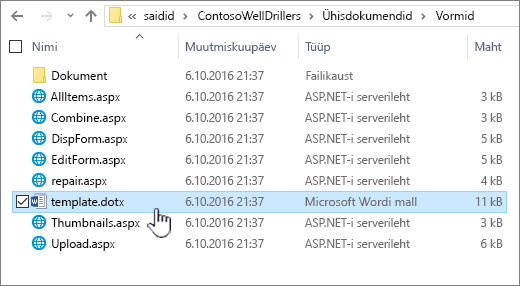
Dokumenditeek sisaldab vaikimisi failimalli mall.dotx, kuid vajaduse korral saate seda faili muuta. Mõne muu malli määramiseks tuleb see kõigepealt luua mõnes programmis, mis ühildub rakendusega SharePoint (nt Word), ja seejärel salvestada see teegi kausta Vormid. Seejärel saate teegi kaudu määrata kohandatud malli aadressi.
Vormiteek sisaldab vaikimisi kohatäitefaili nimega template.xml, mille peate asendama enda loodud vormimalliga.
Failimalli loomine vormiteegis
Malli loomiseks või kohandamiseks vormiteegis saate kasutada mõnda XML-i põhist vormikujundusprogrammi, mis ühildub rakendusega SharePoint (nt InfoPath). Vormikujundusprogrammi kasutamisel on ka muid eeliseid. Näiteks InfoPathi kasutamisel saate teha järgmist:
-
luua vormiteegi ja malli otse InfoPathist;
-
vormimalli mugavalt redigeerida ja taas otse vormiteeki avaldada;
-
ühendada mitmest vormimallist loodud XML-andmefailid edasiseks töötlemiseks üksteisega;
-
edendada XML-andmete väljad vormiteegis teegiveergudeks.
Kui kasutaja loob vormi, avatakse see vaikimisi kasutaja arvutis mõnes vormiredigeerimisprogrammis, mis ühildub rakendusega SharePoint. Kui ühilduvaid programme pole installitud, saab vormi avada brauseris, kui see on mõeldud brauseriga avamiseks. Soovi korral saate määrata, et brauseris avamiseks mõeldud vorm avataks alati brauseris. Vaikekäitumist saate muuta teegi täpsemates sätetes sätte Dokumentide avamine brauseris abil.
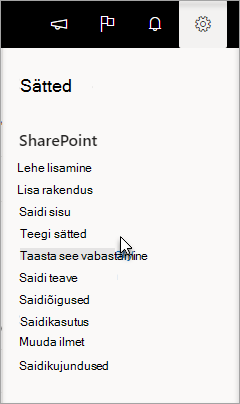
Valige SharePoint võrgus nupp Sättedja seejärel valige Teek Sätted.
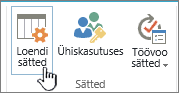
Rakenduses SharePoint Server klõpsake lindi menüüs Teek nuppu Teegi sätted
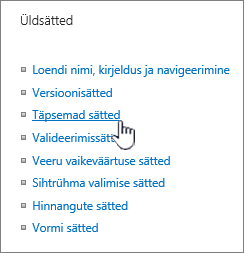
Sätted dokumenditeegi jaoks.
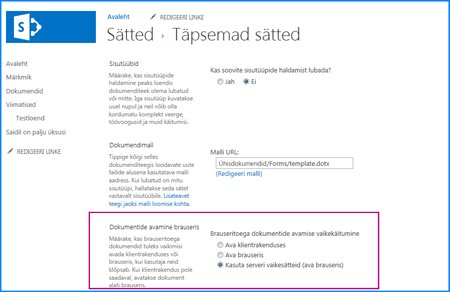
Avage dokumendid brauseris.
Dokumendi- või vormiteegi mallide seadistamine sisutüüpide abil
Kui lubatud on mitu sisutüüpi ja nende sisutüüpide jaoks on määratud mallid, kasutab teek sisutüüpide jaoks määratud malle ja mitte vaikefailimalli. Sel juhul, kui soovite kohandada teegi malle, peate muutma sisutüüpe. Lisateavet sisutüüpide kohta leiate teemast Sissejuhatus sisutüüpidesse ja sisutüübi avaldamisse.
Vaikefailimalli loomine dokumendi või vormiteegi loomisel
-
Liikuge saidile, kus soovite teeki luua.
-
Valige Saiditoimingud, valige Kuva kogu saidi sisuja seejärel valige Loo.
Märkus.: Saidi ilmet ja navigeerimisvõimalusi saab muuta suures ulatuses. Kui te ei leia mõnda soovitud käsku, nuppu või linki, pöörduge administraatori poole.
-
Valige jaotises Teegidsuvand Dokumenditeekvõi Vormiteek.
-
Sisestage väljale Nimi teegi nimi. Teeginimi on kohustuslik.
Nimi kuvatakse teegilehe ülaosas, sellest saab teegilehe aadressi osa ning see kuvatakse navigeerimiselementides, et kasutajal oleks teeki lihtsam leida ja avada.
-
Sisestage väljale Kirjeldus teegi otstarbe kirjeldus. Kirjelduse lisamine on fakultatiivne.
Kirjeldus kuvatakse teegilehe ülaosas teegi nime all. Kui kavatsete lubada teegil meilisõnumiga sisu vastu võtta, saate lisada teegi meiliaadressi kirjeldusele, et inimesed saaksid selle hõlpsalt üles leida.
-
Veenduge lingi lisamiseks teegi kiirkäivitusribale, et jaotises Navigeerimine oleks valitud väärtus Jah.
-
Kui soovite luua faili versiooni või varukoopia iga kord, kui fail teeki sisse registreeritakse, valige jaotises Dokumendi versiooniajalugu väärtus Jah.
-
Tehke jaotises Dokumendimall ühte järgmistest.
Dokumenditeek. Saate määrata dokumenditeegis uute failide mallina kasutatava failitüübi. Vaikimisi on saadaval järgmised failitüübid.
-
Pole
-
Microsoft Word 97-2003 dokument
-
Microsoft Excel 97–2003 arvutustabel
-
Microsoft PowerPoint 97-2003 esitlus
-
Microsoft Word dokument
-
Microsoft Excel arvutustabeli loomine
-
Microsoft PowerPoint esitlus
-
Microsoft OneNote 2010 Märkmik
-
Microsoft SharePoint Designeri veebileht
-
Põhileht
-
Veebiosa leht
Vormiteek Valige vormimall, mille soovite määrata kõigi teegi vormide vormitüübiks.
-
-
Valige Loo.
Dokumendi- või vormiteegi vaikefailimalli muutmine
Vaikemalli muutmiseks on kaks võimalust.
-
Kui teie dokumendi- või vormiteegis on rakendusega SharePoint 2010 ühilduvale programmile vaikefailimall, saate vaikemalli redigeerida.
-
Muude programmide korral ei saa te vaikemalli otse redigeerida. Küll aga saate uue mallifaili kopeerida teegi kausta Vormid ja määrata kohandatud malli.
Vaikefailimalli redigeerimine
-
Liikuge saidile, mis sisaldab teeki, mille vaikemalli soovite redigeerida.
-
Valige kiirkäivitusalal teegi nimi või valige Saiditoimingud ,valige Kuvakogu saidi sisu ja seejärel valige vastavas teegi jaotises teegi nimi.
Märkus.: Saidi ilmet ja navigeerimisvõimalusi saab muuta suures ulatuses. Kui te ei leia mõnda soovitud käsku, nuppu või linki, pöörduge administraatori poole.
-
Valige lindi jaotises Teegiriistad menüü Teek ja seejärel valige jaotises SättedTeek Sätted.
-
Valige jaotises SättedTäpsemad sätted.
-
Klõpsake jaotise Dokumendimall väljal Malli URL nuppu Redigeeri malli. Toimub üks järgmistest.
Dokumenditeek Mall avaneb rakenduses, mis ühildub versiooniga SharePoint 2010 ja mis on seotud praeguse malli failitüübiga. Näiteks word 2010 avaneb, kui vaikemall on Wordi mall, või Excel 2010, kui vaikemall on Excel tööleht.
Vormiteek Mall avaneb kas programmis, mis ühildub rakendusega SharePoint 2010– xml-põhise vormikujundusprogrammiga (nt InfoPath 2010) või XML-redaktoriga.
Märkus.: Kui teie saidil olevad inimesed on juba täitnud algsel mallil põhinevaid vorme, kaaluge, kuidas võivad malli muudatused neid vorme mõjutada. Mõne kohustusliku välja lisamine näiteks võib põhjustada tõrkeid algsetel vormidel, mis täideti enne selle välja lisamist.
-
Tehke soovitud muudatused ja seejärel salvestage mall. Sulgege programm, kui te seda enam ei vaja, või minge oma saidile.
-
Sõltuvalt sellest, millist vormikujundusprogrammi kasutate, võib juhtuda, et teil tuleb mall oma programmi kaudu uuesti saidi teegis avaldada.
-
Valige oma saidil lehe Dokumendi- või vormiteek (Täpsemalt) allservas SättedOK.
Kohandatud failimalli määramine
-
Looge ja salvestage kohandatud mall programmis, mis ühildub rakendusega SharePoint 2010. Märkige üles selle asukoht ja seejärel aktiveerige SharePoint 2010.
-
Liikuge saidile, mis sisaldab seda teeki, kus soovite kohandatud malli määrata.
-
Valige kiirkäivitusalal teegi nimi või valige Saiditoimingud ,valige Kuvakogu saidi sisu ja seejärel valige vastavas teegi jaotises teegi nimi.
Märkus.: Saidi ilmet ja navigeerimisvõimalusi saab muuta suures ulatuses. Kui te ei leia mõnda soovitud käsku, nuppu või linki, pöörduge administraatori poole.
-
Valige lindil menüü Teek ja seejärel valige jaotises Ühendus & Ava Exploreris.
-
Otsige Windows Exploreris sirvides üles loodud kohandatud mall.
-
Paremklõpsake faili ja valige kiirmenüüs Kopeeri.
-
Valige nupp Tagasi, kuni naasete teeki, ja seejärel valige selle avamiseks kaust Vormid.
-
Paremklõpsake kaustaaknas tühja ala ja valige kiirmenüüs Kleebi.
-
Sulgege Windows Explorer ja naage saidi teeki.
-
Valige Sätted Teek Sätted.
-
Valige jaotises SättedTäpsemad sätted.
-
Tehke jaotises Dokumendimall ühte järgmistest.
Dokumenditeek. Sisestage väljale Malli URL oma kohandatud malli aadress. Asukoht on saidi malli veebiaadress saidi nime suhtes. Kui teie malli nimi on näiteks Vesimärk.dotx ja lisate selle dokumenditeegi Ühisdokumendid kausta Vormid, tuleks teil tippida järgmine aadress:
Ühisdokumendid/Vormid/Vesimärk.dotx
Vormiteek. Sisestage väljale Malli URL selle kohandatud malli aadress, mida soovite kasutada. Asukoht on saidi malli veebiaadress saidi nime suhtes. Kui teie malli nimi on näiteks Tellimused.xml ja lisate selle vormiteegi Ostud kausta Vormid, tuleks teil tippida järgmine aadress:
Ostud/Vormid/Tellimused.xsn
Märkus.: Kui jaotises Dokumendimall pole sätted saadaval, siis on võimalik, et administraator on seadistanud mitu sisutüüpi. Kui soovite vaadata, kas lubatud on mitu sisutüüpi, kontrollige, kas jaotises Kas soovite sisutüüpide haldamist lubada? (see asub vahetult jaotise Dokumendimallid kohal asuvas jaotises Sisutüübid) on valitud Jah. Kui on, peate redigeerima vastava sisutüübi malli.
Teave dokumendi- või vormiteegis failimallide kohta
Dokumendi- või vormiteegi loomisel saate määrata selle teegi jaoks vaikefailimalli. Kui keegi loob teeki uue faili, avaneb vaikemall vastavas programmis. Näiteks dokumenditeegis saate määrata Word 2010 malli. Kui keegi loob selles dokumenditeegis uue faili, avaneb mall Wordis.
Kui soovite määrata täiendavaid sätteid või lisada vaikesisu, mis kuvatakse igas uues failis (nt turunduskampaania ettepaneku eelistatud liigendus või lehe jaluse ametlik lahtiütlus), saate selle teabe mallile lisada.
SharePointi teegis talletamiseks lubatud või keelatud failitüübid
Sõltuvalt sellest, milline fail teil teegis on, võib ette tulla üks järgmistest olukordadest.
SharePoint ühilduvad failid Kui kasutaja saab dokumenditeegis käsu Uus abil faili luua, peab failimall olema loodud programmist, mis ühildub rakendusega SharePoint 2010 (nt Word 2010). Kui loote vormiteegis uue faili, võib vaikeprogramm olla XML-põhine vormikujundusprogramm, mis ühildub rakendusega SharePoint 2010 (nt Microsoft InfoPath 2010 ).
Muud programmifailid. Enamiku muude programmide korral saate faile siiski teegis talletada ja hallata. Kuid selle asemel, et luua fail otse dokumenditeegist, saate faili luua oma programmis ja seejärel selle hiljem teeki lisada.
Blokeeritud programmifailid. Turvalisuse huvides on teatud programmifailitüüpide (nt EXE-failide) talletamine teegis keelatud.
Lisateavet blokeeritud failitüüpide kohta leiate teemast Vt kateemat .
Kaks teegitüüpi, kus failimallid on kasutusel
Malle kasutavaid teeke on kahte tüüpi: dokumenditeegid ja vormiteegid.
Document Libraries Dokumenditeegi abil saate talletada ja hallata mitut tüüpi faile (sh dokumente, arvutustabeleid, esitlusi, tekstifaile ja muud tüüpi faile). Dokumenditeek on sageli kõige levinum koht saidil, kus saate luua, koguda, värskendada ja hallata faile meeskonnaliikmetega ning jagada teiste kolleegidega kogu ettevõttes. Dokumenditeeki saate kasutada üldise otstarbega failihoidlana. Samuti saate dokumenditeeki kasutada kindlal otstarbel, näiteks võib turundusmeeskonnal olla oma dokumenditeek materjalide, uudisteväljaannete ja publikatsioonide kavandamiseks.
Vormiteegid. Vormiteek on lihtne võimalus ühiselt kasutada ja jälitada teabe kogumiseks mõeldud XML-i põhiseid vorme. Nii näiteks saate luua vormiteegi oma osakonna kuluaruandevormide jaoks. Kuluaruande vormimall talletatakse vormiteegis vaikefailimallina. Iga kord, kui keegi loob kuluaruande, avab ta malli tühja vormina, mis sisaldab kuluaruande paigutust, välju ja arvutusi. Kui mõni kasutaja täidab vormi, salvestatakse kuluaruande andmed (ainult andmed) vormiteegis XML-failina. Tänu andmete eraldamisele vormist on teistel süsteemidel palju hõlpsam iga kuluaruannet eraldi töödelda, andmeid ühendada või edasiseks töötlemiseks ja analüüsimiseks eksportida.
Failimallide teegis talletamise koht
Kui dokumendi- või vormiteegis on vaikefailimall, talletatakse see teegi kaustas Vormid.
Avage teek Windows Exploreris, et näha kausta Vormid, mis sisaldab teegi failimalli.
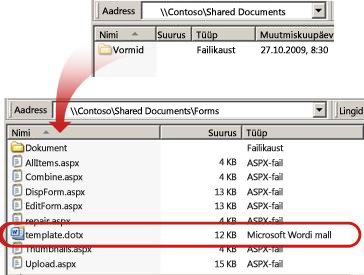
Dokumenditeek sisaldab vaikimisi failimalli mall.dotx, kuid vajaduse korral saate seda faili muuta. Muu malli määramiseks peate selle esmalt looma rakenduses, mis ühildub rakendusega SharePoint 2010 (nt Word 2010) ja seejärel salvestama selle teegi kausta Vormid. Seejärel saate teegi kaudu määrata kohandatud malli aadressi.
Vaikimisi on vormiteegis kohatäitefail ehk template.xml, mille peate asendama teie poolt kasutatava vormimalliga.
Failimalli loomine vormiteegis
Vormiteegis malli loomiseks või kohandamiseks saate kasutada XML-põhise vormikujundusprogrammi, mis ühildub rakendusega SharePoint 2010 (nt InfoPath 2010). Vormikujundusprogrammi kasutamisel on ka muid eeliseid. Näiteks kui kasutate funktsiooni InfoPath 2010, saate teha järgmist.
-
luua vormiteegi ja malli otse InfoPathist;
-
vormimalli mugavalt redigeerida ja taas otse vormiteeki avaldada;
-
ühendada mitmest vormimallist loodud XML-andmefailid edasiseks töötlemiseks üksteisega;
-
edendada XML-andmete väljad vormiteegis teegiveergudeks.
Kui kasutaja loob vormi, avaneb see vaikimisi vormi redigeerimisprogrammis, mis ühildub kasutaja klientarvutis SharePoint versiooniga 2010. Kui ühilduvaid programme pole installitud, saab vormi avada brauseris, kui see on mõeldud brauseriga avamiseks. Soovi korral saate määrata, et brauseris avamiseks mõeldud vorm avataks alati brauseris. Vaikekäitumist saate muuta teegi täpsemates sätetes sätte Dokumentide avamine brauseris abil.
Dokumendi- või vormiteegi mallide seadistamine sisutüüpide abil
Kui lubatud on mitu sisutüüpi ja nende sisutüüpide jaoks on määratud mallid, kasutab teek sisutüüpide jaoks määratud malle ja mitte vaikefailimalli. Sel juhul, kui soovite kohandada teegi malle, peate muutma sisutüüpe.










